El proceso de mantenimiento del host DISM o DismHost.exe los servicios principales Windows . Se utiliza para preparar el entorno de preinstalación ( Windows PE) imagen Windows , agregar o eliminar controladores, enumerar paquetes o habilitar o deshabilitar ciertas Windows .
Este programa es generalmente útil y no causa problemas si DISM.exe es correcto y está actualizado. Sin embargo, puede haber ocasiones en las que se generen errores como un uso elevado del disco, la CPU o la memoria. También puede ralentizar su sistema o continuar ejecutándose en segundo plano después de cerrarlo desde la barra de tareas. En algunos casos, incluso podría tratarse de malware que comprometa la seguridad de su PC.
¿Cómo saber si el proceso de mantenimiento del host DISM es malware o no? Cómo solucionar el proceso de mantenimiento del host DISM que consume demasiada CPU? ¿Cuáles son los métodos eficaces para optimizar el rendimiento de su sistema? Responderemos a todas estas preguntas en este artículo.
¿Cómo detectar si el proceso de mantenimiento del host DISM es malware?
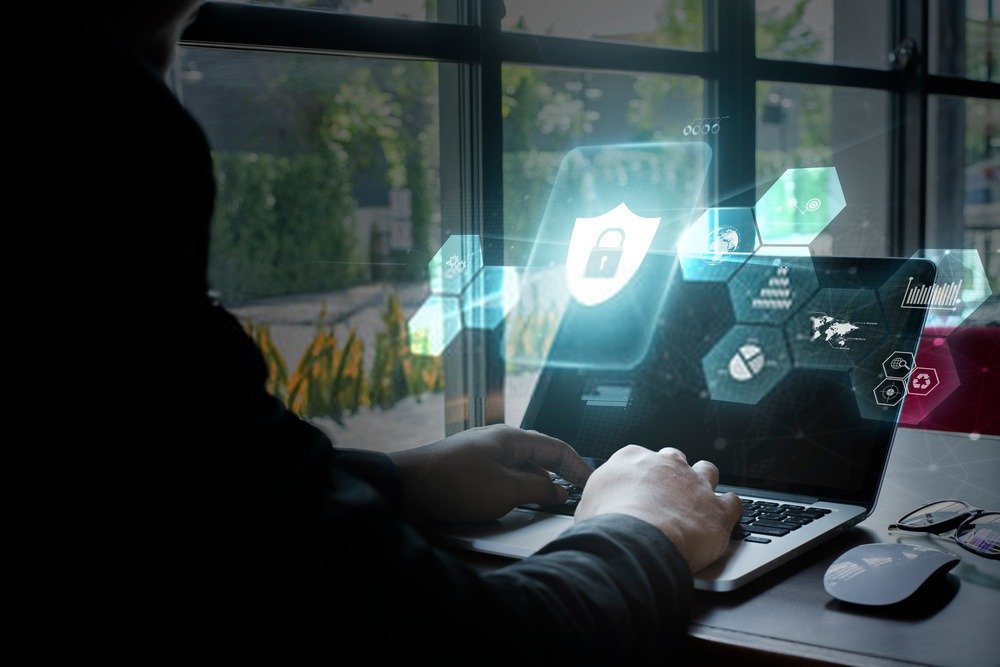
El proceso de mantenimiento del host DISM es un programa legítimo que normalmente se encuentra en la C:\ Windows \System32\Dism\DismHost.exe. Si lo encuentra en otra ubicación, como la C:\ Windows \Temp o la \Users\ \appdata\local\temp , es probable que sea malware. Puede verificar la ubicación del programa haciendo clic derecho en su nombre en el Administrador de tareas y eligiendo " Abrir ubicación del archivo ".
También puede utilizar Windows Defender o una herramienta antivirus para escanear su PC en busca de malware. Si descubre que DISM Host Servicing Process es malware, debe eliminarlo de su sistema inmediatamente.
¿Cómo solucionar el proceso de mantenimiento del host DISM que consume demasiada CPU?
Si el proceso de mantenimiento del host DISM no es malware pero consume demasiada CPU, existen varios métodos para solucionar este problema. Estas son algunas de las soluciones más comunes:
Método 1: ejecutar análisis DISM y SFC
Los análisis DISM ) y System File Checker ( SFC pueden solucionar todo tipo de ocultos e inesperados Windows Ayudan a restaurar archivos del sistema dañados o faltantes que pueden afectar el funcionamiento del proceso de mantenimiento del host DISM.
Para ejecutar estos análisis, debe abrir el símbolo del sistema como administrador y escribir los siguientes comandos:
- Para análisis DISM: DISM /Online /Cleanup-Image /RestoreHealth

- Para escaneo SFC: sfc /scannow
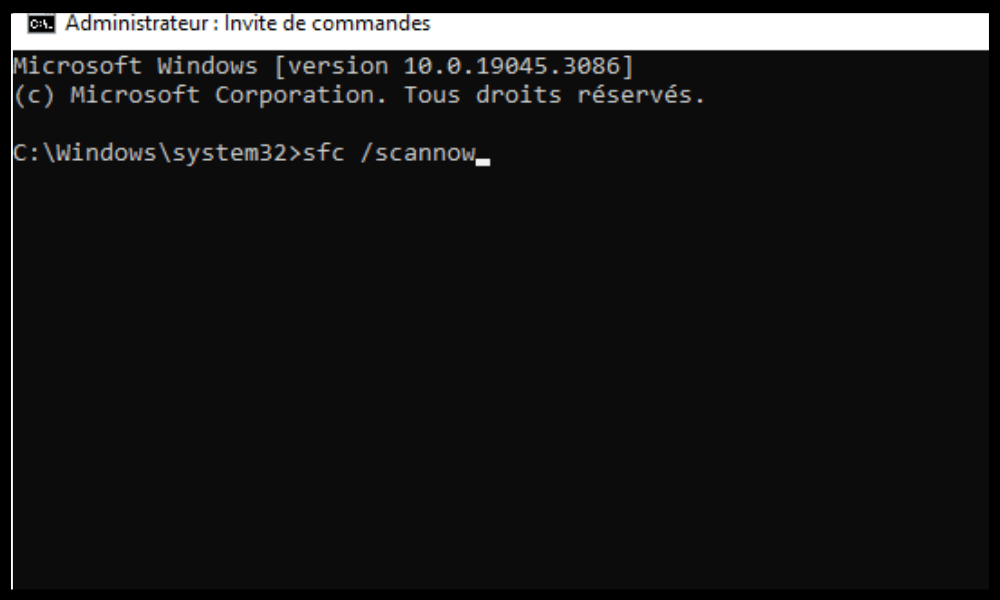
Espere a que finalicen los escaneos y reinicie su PC. Compruebe si se ha resuelto el problema del proceso de mantenimiento del host DISM que consume demasiada CPU.
Método 2: deshabilite el servicio Superfetch o Sysmain
El servicio Superfetch es un Windows que tiene como objetivo mejorar el rendimiento del sistema mediante la precarga de aplicaciones de uso frecuente en la memoria. Sin embargo, a veces puede entrar en conflicto con el proceso de mantenimiento del host DISM y provocar un uso elevado de la CPU.
Para deshabilitar el servicio Superfetch , debe abrir el Administrador de servicios barra de búsqueda Windows y presionando Enter .
Busque el servicio Superfetch en la lista, haga clic derecho sobre él y elija " Propiedades ".
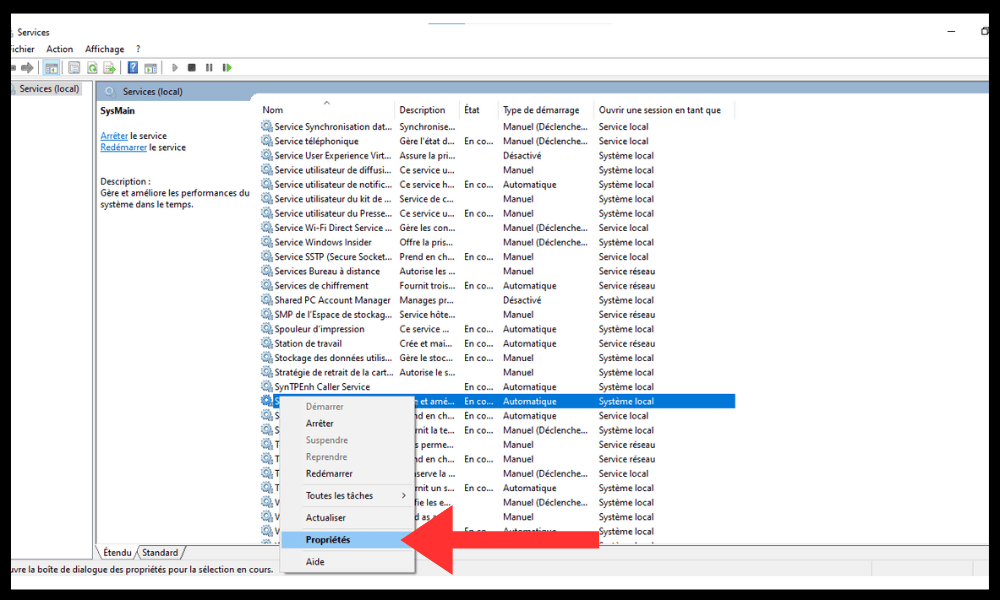
En la pestaña " General ", cambie el tipo de inicio a " Desactivado " y haga clic en " Detener " para detener el servicio.

Haga clic en " Aceptar " para validar los cambios.
Reinicie su PC y verifique si se resuelve el problema del proceso de mantenimiento del host DISM que consume demasiada CPU.
Método 3: deshabilitar el servicio de transferencia inteligente en segundo plano (BIT)
El Servicio de transferencia inteligente en segundo plano ( BIT servicio Windows que permite transferir archivos utilizando el ancho de banda de red disponible. Lo utiliza Windows Update y otras aplicaciones para descargar actualizaciones o datos. También puede entrar en conflicto con el proceso de mantenimiento del host DISM y provocar un uso elevado de la CPU .
Para deshabilitar el servicio BIT, debe seguir los mismos pasos que para el servicio Superfetch, pero busque el servicio Transferencia inteligente en segundo plano en la lista. Cambie su tipo de inicio a " Desactivado " y apáguelo.
Reinicie su PC y verifique si se resuelve el problema del proceso de mantenimiento del host DISM que consume demasiada CPU.
Método 4: eliminar archivos temporales del proceso de mantenimiento del host DISM
El proceso de mantenimiento del host DISM crea muchas copias de sí mismo en carpetas temporales, lo que puede provocar un uso elevado del disco y de la CPU . Puede eliminar estos archivos temporales para liberar espacio y optimizar el rendimiento de su sistema.
Para eliminar archivos temporales del proceso de mantenimiento del host DISM, debe abrir el Explorador de archivos y navegar a las siguientes carpetas:
- C:\Windows\Temp
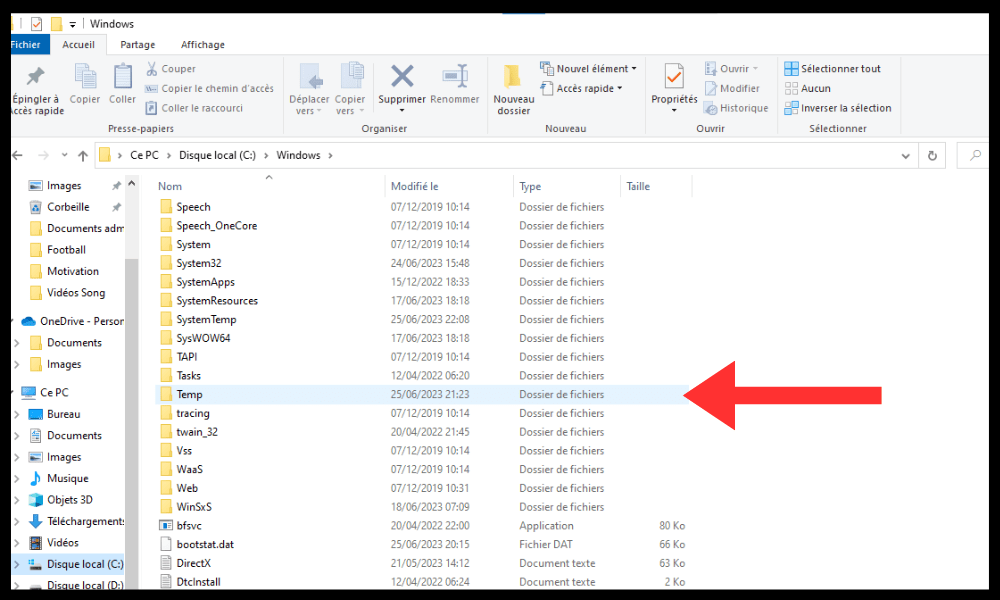
- \Usuarios\ \appdata\local\temp
Seleccione todos los archivos que comiencen con DismHost y elimínelos. También puedes utilizar una herramienta de limpieza como CCleaner para eliminar archivos temporales.
Reinicie su PC y verifique si se resuelve del proceso de mantenimiento del host DISM que consume demasiada CPU
Preguntas frecuentes
A continuación se presentan algunas preguntas frecuentes sobre el tema del proceso de mantenimiento del host DISM y su uso de CPU:
¿Cuál es la diferencia entre DISM y SFC?
DISM y SFC son dos herramientas que ayudan a reparar archivos del sistema dañados o faltantes. La diferencia es que DISM usa una Windows como fuente de archivos limpios, mientras que SFC usa el caché de archivos del sistema como fuente. Se recomienda ejecutar DISM primero y luego SFC para una reparación óptima .
¿Qué es Windows PE?
Windows PE o entorno de preinstalación Windows Windows implementar o reparar Windows . Contiene las herramientas y controladores necesarios para iniciar una PC y acceder a los discos duros o a la red. imágenes Windows o para restaurar un sistema en caso de falla.
¿Cómo actualizar el proceso de mantenimiento del host DISM?
El proceso de mantenimiento del host DISM se actualiza automáticamente con las actualizaciones Windows . Puede comprobar si tiene la última versión del programa abriendo el símbolo del sistema como administrador y escribiendo el siguiente comando:
DISM /En línea /Obtener información del paquete
Luego verá la versión del paquete DISM instalada en su PC. Si desea forzar una actualización del programa, puede utilizar el siguiente comando:
DISM /En línea /Imagen de limpieza /StartComponentCleanup
Este comando elimina versiones obsoletas de componentes del sistema y libera espacio en disco.
¿Cómo desinstalar el proceso de mantenimiento del host DISM?
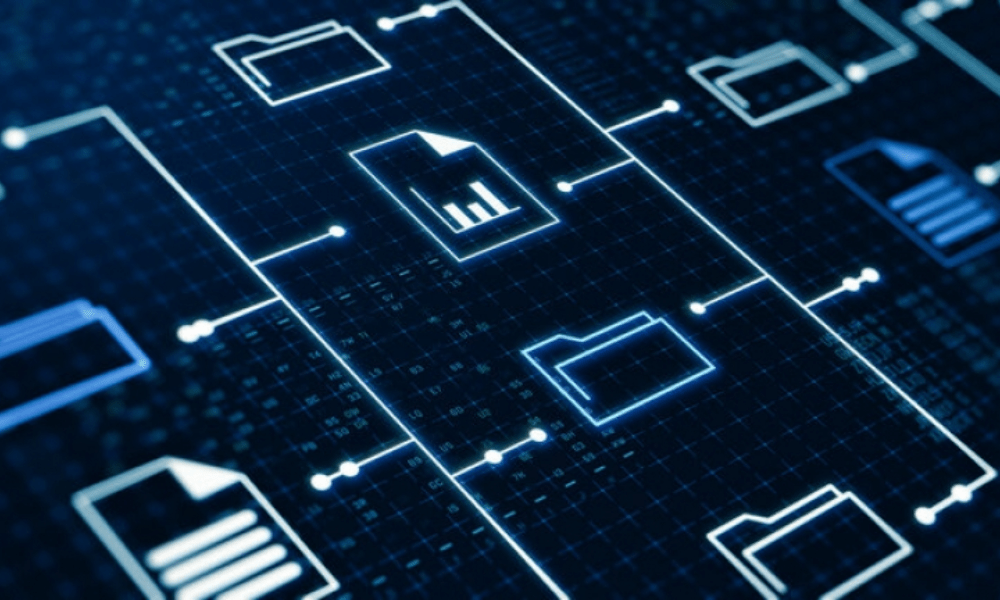
El proceso de mantenimiento del host DISM no es un programa que pueda desinstalar fácilmente, ya que forma parte de los Windows . Si desea desactivarlo por completo, deberá editar el Windows , lo que puede resultar peligroso si no sabe lo que está haciendo. Por lo tanto, no recomendamos desinstalar DISM Host Servicing Process a menos que esté seguro de que se trata de malware.
¿Cuáles son las ventajas del proceso de mantenimiento del host DISM?
El proceso de mantenimiento del host DISM tiene varios beneficios para su sistema. Te permite:
- imagen o el entorno de preinstalación Windows para instalar o implementar Windows en una PC.
- Agregue o elimine controladores, paquetes o funciones de Windows según sea necesario.
- Repare archivos del sistema dañados o faltantes que puedan afectar el funcionamiento de Windows .
- Optimice el rendimiento de su sistema eliminando versiones obsoletas de los componentes del sistema.
Conclusión
El proceso de mantenimiento del host DISM los servicios principales Windows . entorno o la imagen de preinstalación Windows , agregar o eliminar controladores, enumerar paquetes o habilitar o deshabilitar ciertas funciones Windows . También se le conoce como host de servicio sysmain porque ejecuta la tecnología Superfetch que optimiza el rendimiento del sistema al precargar en la memoria las aplicaciones de uso frecuente.
Puede suceder que cree errores como elevado del disco , la CPU o la memoria. También puede ralentizar su sistema o continuar ejecutándose en segundo plano después de cerrarlo desde la barra de tareas. En algunos casos, incluso podría tratarse de malware que comprometa la seguridad de su PC.
Para resolver el problema del proceso de mantenimiento del host DISM que consume demasiada CPU, puede utilizar varios métodos:
- análisis DISM y SFC para restaurar archivos del sistema dañados o faltantes.
- Deshabilite el servicio Superfetch o el servicio BIT para evitar conflictos con el proceso de mantenimiento del host DISM.
- Elimine archivos temporales del proceso de mantenimiento del host DISM para liberar espacio y optimizar el rendimiento de su sistema.
Esperamos que este artículo haya sido útil y haya logrado solucionar el problema del proceso de mantenimiento del host DISM que consume demasiada CPU . Si aún tiene alguna pregunta o comentario, háganoslo saber.




